回收 數碼相片從CF卡
你有沒有被刪除,丟失的照片從你的SD卡? 數碼照片恢復 軟件使得SD卡恢復一件容易的事
Use 數碼照片恢復 在Mac和Windows软件来恢复删除/丢失的照片,SD卡
評估軟件. 下載 立即免費演示!

簡單的方法來回收照片從CF卡
随着科技的进步,数码相机已经得到了很多重要的数码影像店,凭着过硬的质量和分辨率。在预数字化时代时,模拟相机中使用,它们用于执行两个任务,一个拍摄图像上的光敏膜和第二处理与化学品,以得到稳定的图像。现在天正在通过数码相机拍摄的照片储存在记忆卡的影像。 CF(Compact Flash)存储卡就是这样的一个大容量存储设备,利用闪存技术来存储数据就可以了。它是一种非易失性的固态设备,支持FAT32文件格式。 CF是基于串行ATA接口。 CF卡的设计具有不同存储容量,根据人们的需要。它们通常用于在便携式电子设备中。用于存储高清晰度和水晶般清晰的图像,数码相机,使用这些CF记忆卡.
通常拍摄的照片在特殊的场合,持久的回忆。回忆是什么,但在过去的纪念,这是直接,与任何个人的情绪。记忆会褪色,但照片的习惯。照片指那些生活愉快的时刻,永远不能回来。照片在我们的生活中发挥了至关重要的作用。在某些情况下,我们往往会失去我们的照片,因为相机的处理不当,弹出电缆同时传输照片,照片存储媒体文件系统错误,CF卡越来越腐败,等失去您宝贵的照片后,你会在悲伤和沮丧的状态。别担心了,因为你可以使用CF卡的照片恢复软件,帮助,您可以很容易地 恢復數碼相機丟失的圖片以最大的方便.
照片丢失主要是由于人为疏忽,这是许多人面临的共同问题。选择在预览照片时,删除所有选项错误,删除相机中的照片。如果你已格式化的CF卡时,它是连接到电脑,因为它不认可和要求格式化存储卡选项。同时取出CF卡从相机中照片丢失,当它在读取或写入过程。如果你已经使用了相同的CF卡在不同的电子设备,如手机,数码相机,MP3播放器等,那么您的卡被损坏的文件结构损坏,离开它无法访问。照片丢失,由于CF卡腐败的一些有害的病毒。虽然记忆卡读卡机和电脑之间传送的照片,如果你退出接口电缆,然后你也往往会失去你的照片.
这些都是导致照片丢失的几个场景。因此,为了避免照片的损失可以采取一些预防措施,如不要在匆忙状态,同时操作电子设备,这可能会导致选择错误的选项,导致数据丢失。始终保持一个最新的备份文件。如果你仍然会失去你的照片的话,最好的解决办法是选择照片恢复软件. 數字式照片恢復程序就是这样的一个软件,它是专门设计的专业人士来恢复删除和丢失的照片。通过使用这个软件,你能够恢复数字RAW图像文件,格式化内存卡和分区。它支持恢复所有类型的媒体文件从外部硬盘驱动器,笔式驱动器,摄像机,音乐播放器等,它也创建磁盘映像文件跳过坏扇区并恢复数据。它可以 恢復照片從硬盤 在所有的数据丢失的情况。它还恢复媒体文件从格式化的分区后重新安装Windows。应用程序可以方便恢復已刪除的圖像從MMC卡, CF卡,SD卡和多。你可能已经从回收站中删除的照片的错误。你可能已经删除的照片,而不是恢复他们回来。在这种situstion,你 can恢復照片恢復照片從使用該軟件.
您可以按照下面给出一些简单的步骤,成功地从CF卡恢复照片
步驟 1: 通过一个读卡器memroy,一个健康的PC或笔记本电脑上的数码照片恢复软件已经被安装连接CF记忆卡。启动应用程序,通过双击桌面快捷方式图标或从程序菜单中选择。出现主窗口,选择 "回收 Photos"如在圖1中所示的選項

圖1。主窗口
步驟 2: : 在下一個窗口中,你會發現 "回收 Deleted Photos" 和 "回收 Lost Photos". 選擇 "回收 Lost Photos" 它允許你選擇圖2中顯示的驅動器或分區
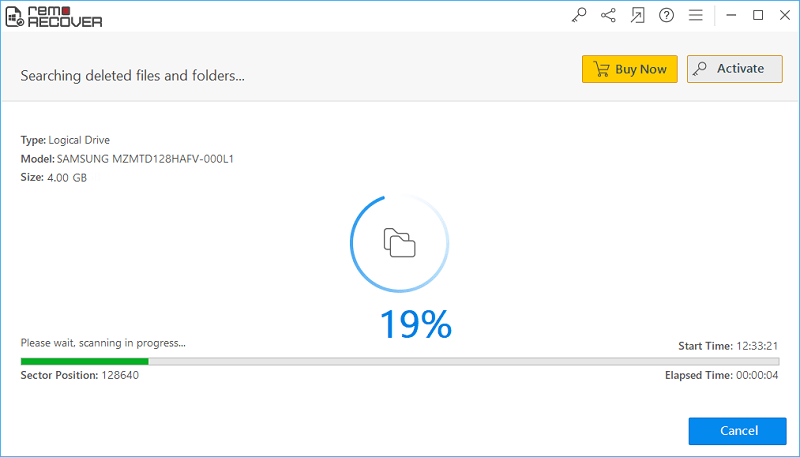
圖2:回收丟失的照片
步驟 3: 選擇 CF存储卡显示为一个逻辑驱动器,如图3所示,恢复数码照片,办公文件,视频和音乐

圖3。選擇邏輯驅動器(CF記憶卡)
步驟 4: 该软件可以让你选择上市,基于其独特的签名,或者您可以使用的图像文件类型 "Skip" 选择跳过这一步,继续扫描过程如图4所示

圖4。選擇圖片文件類型
步驟 5: 一旦完成扫描过程中,将回收的照片中显示,并可以被视为在任一 "Data View" 或 "File Type View" 在圖5中所示的
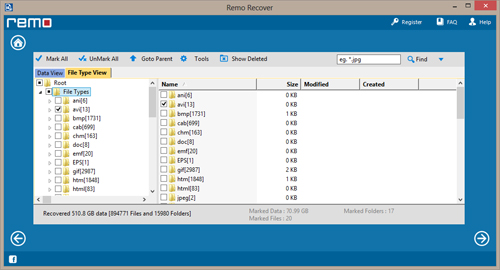
圖5。回收ED照片
步驟 6: 該 "Preview" 选项可以帮助您预览恢复的照片,它可以帮助你评估能力的软件,如图7所示

圖6。預覽圖片